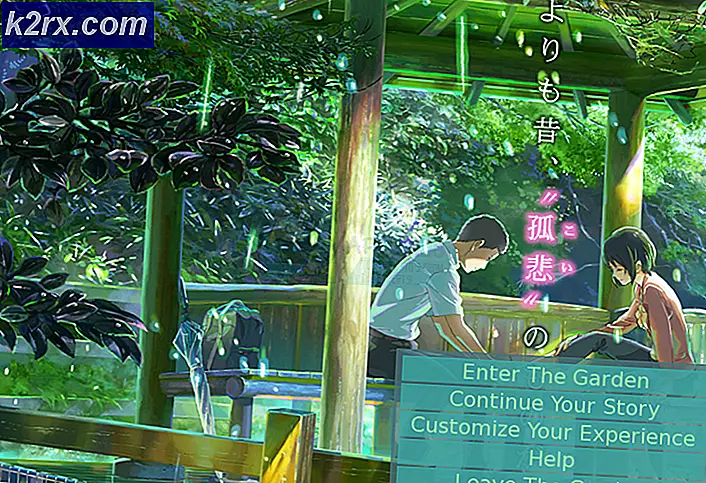Kunne Diablo III ikke initialisere D3D? Enkle fikser
“Diablo III klarte ikke å initialisere D3D. Klikk OK for å prøve på nytt”Feil oppstod mens du prøvde å starte den, og er forårsaket på grunn av inkompatibilitet med datamaskinens programvare. Det kan også være et resultat av overklokking på skjermen utover dets evne.
Hva som forårsaker “Diablo III klarte ikke å initialisere D3D. Klikk OK for å prøve på nytt ”Feil?
Etter å ha undersøkt problemet, fant vi årsakene til å være:
Etter å ha forstått årsakene, vil vi nå gå videre mot løsningene.
Løsning 1: Gjenopprettingsfrekvens for skjerm
Hvis du har overklokket oppdateringsfrekvensen på skjermen din over den støttede grensen, kan denne feilen utløses på grunn av manglende evne til grafikkprosessoren å kjøre en høyere hastighet enn den som støttes av skjermen. Derfor anbefales det på det sterkeste at du angre noen Endringer som er laget til Oppdateringsfrekvens og sett den tilbake til normal grense. Du har kanskje brukt en frittstående programvare for å oppnå en høyere oppdateringsfrekvens eller GPU-programvaren som følger med driverne.
Løsning 2: Deaktivering av spill-DVR
Spill-DVR kan forårsake noen kompatibilitetsproblemer med spillet på grunn av at visse aspekter av spillet kanskje ikke kan starte. Derfor vil vi i dette trinnet deaktivere Game DVR. For det:
- trykk “Windows” + "JEG" samtidig for å åpne innstillingene.
- Klikk på “Gaming” og velg “Game Bar” fra venstre panel.
- Klikk på veksle for å slå den av.
- Sjekk for å se om problemet vedvarer med spillet.
Løsning 3: Starter i 32-biters modus
Noen ganger kan det hende at spillet ikke kan starte i 64-bit-modus, derfor vil vi i dette trinnet starte Diable III i 32-bit-modus. For det:
- Åpne Blizzard-klienten og velg Diablo 3.
- Klikk på “Alternativer” ikonet øverst til venstre og velg “Innstillinger”.
- Klikk på "Spillinnstillinger" alternativer.
- Undersøk "Start 32-biters klient" alternativ.
- Klikk på “Ferdig” og start spillet på nytt.
- Sjekk for å se om det løser problemet med spillet.
Løsning 4: Kjører i vindmodus
Noen ganger kan det å kjøre spillet i "Windowed Fullscreen" -modus i stedet for "FullScreen" -modus eliminere problemet og starte spillet normalt. Derfor, i dette trinnet, kjører vi spillet i Windowed FullScreen-modus. For det:
- Åpne klient og velg Diablo 3.
- Klikk på “Alternativer” og velg "Spillinnstillinger".
- Undersøk “Ekstra kommandolinje” og skriv inn følgende kommando.
-vindu
- Klikk på “Ferdig” og lansering spillet.
- Spillet starter i vindusmodus, du kan endre skjerminnstillingene til “Skjerm i full skjerm” fra innstillinger i spillet for en bedre opplevelse.